
Una dintre opțiunile pe care le recomandăm în OS X (sau orice sistem de operare) este să ștergeți din când în când fiecare dintre documentele pe care le avem în coșul de gunoi de pe Mac. Această acțiune în plus față de păstrarea unui computer mai curat ne permite să recuperăm spațiu la fel ca atunci când ștergem fișiere din folderul de descărcare.
Pentru OS X El Capitan, Apple a eliminat opțiunea de a goli în siguranță coșul de gunoi din preferințele Finder, deoarece, în principiu, nu pare necesar să îndeplinim această sarcină în actualul OS X El Capitan, așa cum a comentat colegul meu Pedro Rodas acum câțiva ani. zile. Apple a eliminat deja opțiunea Reparați permisiunile direct din Preferințe sistem Și, deși este adevărat, explică faptul că acest lucru nu mai este necesar și că sistemul în sine le repară în momentul actualizării Mac-ului, avem opțiunea de a îndeplini sarcina de la Terminal. În cazul golirii coșului de gunoi în siguranță, acest lucru nu mai este posibil nici măcar de la Terminal și, în acest caz, vom vedea motivele Apple și opțiunile care ne-au rămas.
De ce a eliminat Apple această opțiune în OS X El Capitan?
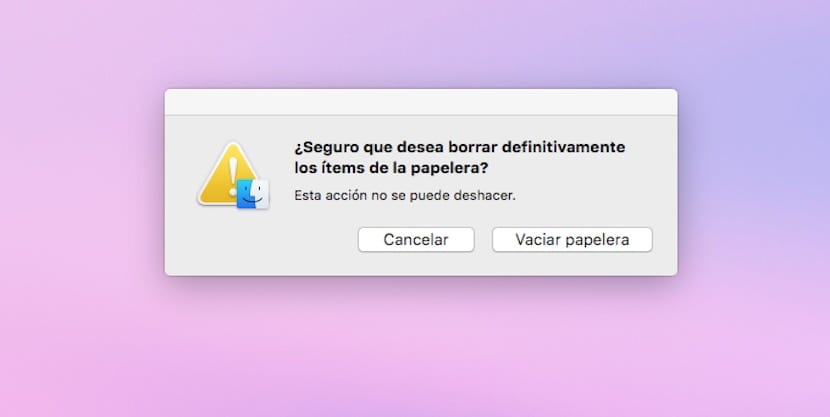
Ei bine, aceasta este o întrebare pe care mulți dintre voi ne-o pun și, în principiu, are un răspuns simplu. Dacă este adevărat că, în cazul Reparării și verificării permisiunilor, Apple ar fi putut lăsa opțiunea disponibilă în noul OS X, deoarece, în principiu, nu pare să afecteze sistemul sau hardware-ul acestuia, în cazul ștergerii în siguranță a Coșul de gunoi dacă poate avea un impact negativ asupra computerului Mac.
Un cititor de blog (Alberto) El a explicat-o perfect în comentariile Articolul lui Pedro și de aceea îl copiez aici mai jos:
Ștergerea în siguranță constă în suprascrierea spațiului în care fișierul a fost o dată sau de mai multe ori și este absolut incompatibilă cu funcționarea discurilor SSD care șterg / înregistrează prin blocuri citind mai întâi fiecare bloc. Utilizarea ștergerii securizate cu un SSD va scurta foarte mult durata de viață a unității.
Metode de ștergere a conținutului coșului de gunoi
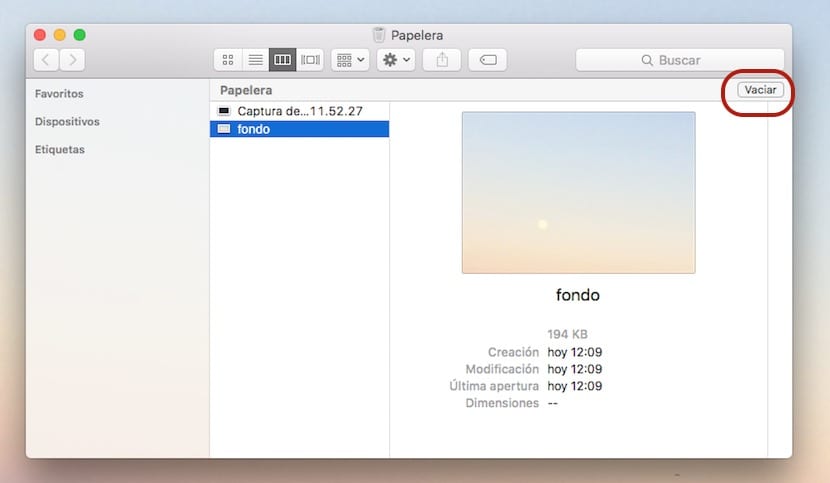
Odată cunoscut motivul pentru care Apple a eliminat această opțiune în noul OS X El Capitan Putem vedea diferite opțiuni pentru a șterge fișierele din coșul de gunoi. Vom începe prin a spune că din coșul de gunoi în sine, făcând clic cu butonul din dreapta al mouse-ului sau apăsând cu două degete ale trackpad-ului pe el, ne permite să eliminăm conținutul acestuia. Evident că putem intra și în coșul de gunoi și apăsați butonul de ștergere, dar puteți fi întotdeauna mai productiv și mai rapid folosind comenzile de pe tastatură, așa că hai să le vedem.
Comenzi de la tastatură
Începem cu comenzile și mergem pe una pe care probabil o știți deja dacă ați folosit OS X de ceva timp, este vorba despre apăsarea ⇧⌘⌫ (shift + cmd + ștergere) și următorul meniu va apărea cu opțiunea de ștergere sau anulare:
Tot ce rămâne este să accepți și atât.
O altă opțiune pe care o avem disponibilă pentru a elimina conținutul coșului de gunoi este prin efectuarea aceleiași combinații de taste de mai sus, dar prin adăugarea tastei «alt» în comanda rapidă de la tastatură ⇧⌥⌘⌫ (shift + alt + cmd + ștergere). În acest fel, ceea ce vom realiza este să eliminăm instantaneu conținutul coșului de gunoi fără a fi nevoie să introduceți sau să acceptați nimic. Această opțiune este recomandabilă dacă sunteți unul dintre cei care nu doresc să se distreze în acest proces și să fie oarecum mai productivi în această sarcină.
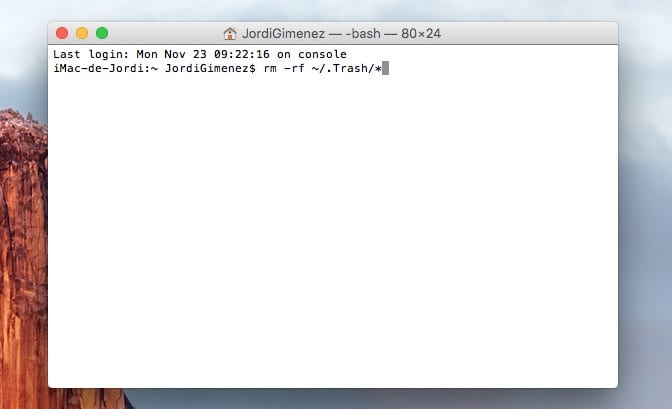
Dacă din orice motiv continuăm să avem o problemă cu un fișier care nu este eliminat din coșul de gunoi putem apela la Terminal. Dacă, într-adevăr, dintr-o comandă este posibilă și ștergerea conținutului coșului de gunoi, această comandă este:
rm -rf ~ / .Trash / *
De fapt, în zilele noastre nu găsești de obicei atât de multe erori atunci când ștergi documente sau date din coșul de gunoi din OS X El Capitan și chiar și în versiunile anterioare precum OS X Yosemite. Apple continuă să îmbunătățească sistemul pentru a evita aceste eșecuri, care, deși este adevărat, au apărut în versiunile vechi, acum nu mai sunt atât de frecvente. Ceea ce trebuie să fim clar este că opțiunea de Ștergeți în siguranță conținutul Coșului de gunoi pe Mac nu mai este disponibil.
Ei bine, trebuie să recunosc că nu știam acest truc dacă știam că «Alt» obișnuia să modifice unele opțiuni, dar acest lucru nu mi se întâmplase, mulțumesc foarte mult.
PS: ca să spun că funcționează într-adevăr, am făcut testele cu dosare care mi-au spus că nu pot fi șterse și mult mai departe, dar nu șterge nimic, xD
Salutări mulțumesc
Multumesc pentru aceste informatii !!! Chiar merge!
Și dacă în coșul de gunoi primești așa ceva :? ␀␀? ␀? ␀␀.␀␀␀ și nu există nicio modalitate de a o șterge ????
Reparați permisiunile sau încercați să ștergeți coșul de gunoi cu Onyx
Mulțumesc foarte mult că m-a ajutat foarte mult
Cum pot goli coșul de gunoi atunci când îmi spune că nu am suficiente privilegii pentru unele dintre articole?
Ei bine, nu funcționează pentru mine, voi fi această excepție de 1%. Îmi spune că există o problemă cu privilegiile. Vreo idee?
Vedeți dacă ați permisiunile de citire și scriere făcând clic dreapta pe fișierul sau folderul care vă spune că nu aveți privilegii faceți clic pe opțiunea pentru a obține informații mergeți în partea de jos și în opțiunea „partajare și permisiuni” este locul unde aveți a merge. Mai întâi, deblocați setările apăsând roata pentru a schimba setările și tastând parola, apoi în permisiuni adăugați utilizatorul cu care doriți să le ștergeți, acordând permisiunile R&W și atât. Este de la sine înțeles că toate acestea trebuie făcute cu un utilizator ADMINISTRATOR. Dacă continuați să aveți probleme, copiați mai întâi calea pe hârtie unde se găsesc aceste fișiere fără privilegii, conectați-vă cu utilizatorul Administrator, mergeți la terminal și tastați sudo rm -rf urmat de calea pe care ați copiat-o (calea trebuie să fie corectă și Numele fișierului este același, dacă nu, nu va funcționa dacă totul a mers bine când apăsați Enter, vă va cere parola de administrator, o puneți și le va șterge de nas.
Mi se întâmplă ca Juan, un fișier cu un nume foarte ciudat? ␀␀? ␀? ␀␀.␀␀ apare în coșul de gunoi continuu. Am încercat să repar permisiunile și să șterg coșul de gunoi cu OnyX ... dar nimic.
Mulțumiri. Am un miniMac, un lucru drăguț de spus și sunt încântat de el. Dar am avut gunoiul rupt și de fiecare dată când am încercat să o golesc, am primit un mesaj deranjant că articolul este protejat sau ceva de genul acesta. Totalul este deja. Cred că această metodă de mai sus nu are efecte secundare nu?
Greetingz
Mi-am remediat deja fișierul cu nume ciudat în coșul de gunoi. Am fost cam dur ... am șters discul bootcamp ... dar cel puțin confirmă faptul că fișierul misterios a avut mai mult de-a face cu bootcamp-ul decât cu macOsX.
În ceea ce priveşte
Vă mulțumesc foarte mult, căutam acest răspuns de ceva vreme și mi-ați oferit unul concret și funcționează perfect.
Buna! Și vă mulțumesc foarte mult! Nu mai știam ce să fac pentru a șterge anumite fișiere din coșul de gunoi și cu sfaturile tale am reușit! Sunt etern recunoscător 🙂
Functioneaza perfect. Am o altă problemă după instalarea Snow Leopard, în afară de problema menționată, există o altă golire mult mai rea, acum este o nebunie, 2,5 Gb pentru a elimina durează aproximativ 35 de minute, înainte de a instala această nouă versiune a fost instantanee.
Un saludo
Cu noua versiune Neuw Leopard, golirea coșului de gunoi a devenit o odisee. 2,5 Gb durează aproximativ 35 de minute
grax Sunt nou la asta și nu vreau să văd pictograma coș de gunoi întotdeauna cu acel lucru care era o imagine blocată și nu am putut șterge
Grax
Grax
Grax
Bună ziua băieți și fete, se pare că problema golirii coșului de gunoi s-a răspândit pe MacBook Pro 13¨ și, ca ceva ciudat, mi s-a întâmplat în versiunea anterioară MacBook 13¨, singurul lucru este că, cu versiunea anterioară a Laptop-ul Am dat tasta de opțiune în modul de gunoi gol în modul sigur și au existat momente în care am șters datele, alteori am făcut-o după oprirea și pornirea Mac-ului, ochiul NU RESET, deoarece repornirea nu mi-a dat niciun rezultat. Cu toate acestea, cu noul Pro 13¨ nu-mi oferă nici unul, nici celălalt, singurul lucru pe care îl știu este că unele fișiere pe care le-am șters provin dintr-un hard extern de 1 TB pe care l-am folosit anterior ca o copie de rezervă pentru un VAIO cu Vista . Ceea ce se întâmplă este că văzând coșul de gunoi complet mă înnebunește și nu știu ce să mai fac, pentru că nu am destule privilegii pe unele fișiere !! Astept ajutorul vostru, prieteni macqueros !!!
Încă o dată aici, prezentând acest spațiu fabulos de „Consulte” și „Răspunsuri” despre lumea Mac. Aș dori să cunosc oameni apreciați, dacă unii dintre voi știu vreo versiune PROXY pentru a putea accesa site-uri blocate de entități guvernamentale, deoarece am a trebuit să călătoresc în țări cu astfel de restricții de navigație, cum ar fi Iranul, China etc. și datorită muncii mele, este necesar să pot accesa informații vitale pentru munca mea, așa că, de când am făcut MAREA schimbare la MAC, nu am putut accesa anumite site-urile din țările menționate. Pentru câștig a fost Freegate, Gpass, UltraSurf, etc, dar pe Mac nu am găsit opțiuni și unele proxy-uri pe web funcționează pe jumătate și sunt foarte grele, în plus, încerc să folosesc cât mai puțin posibil paralelele și celebrul Win pentru a evita acele contagii enervante.
La ordinele și salutările tale.
minunat! Functioneaza perfect. Multumesc foarte foarte mult
Sfat excelent!, Vă mulțumesc foarte mult ...... adevărul a funcționat
mulțumesc în cele din urmă am putut șterge toate fișierele de pe Mac mac
Șterge anumite articole pentru mine și ceilalți durează ani și nu șterge nimic, rămân în coșul de gunoi și trebuie să forțez să plec de acolo și mă ocupă ca 3 GB de pe hard diskul meu și asta nu mi s-a mai întâmplat niciodată . Nu știu ce să fac uugh .. Nu-mi pot goli coșul de gunoi!
Aș putea deja! Există un software numit trash it și este extraordinar! 45 GB au fost eliberați din coșul de gunoi!
Fantastic a funcționat 100 mii mulțumiri ...
Doar ceea ce aveam nevoie și fără a instala nicio aplicație! Mulțumesc
Bună ziua, cineva știe să golească coșul de gunoi al unui fișier care atunci când pornesc computerul este întotdeauna acolo, îl șterg, dar apare întotdeauna. Fișierul în cauză se numește fișiere recuperate.
Mulţumiri
Dacă porniți și apare un dosar numit „fișiere recuperate”, se întâmplă deoarece Mac-ul dvs. are ceva care îl face să nu se închidă, curățând bine toate timpurile, cache-urile și lucruri de genul acesta. reparați permisiunile și verificați starea internă a discului cu utilitarul disc. dacă problema persistă, poate fi necesar să reinstalați os x
pot extrage documente din coșul de gunoi în minimac
Foarte bine, am încercat să golesc coșul de gunoi de mult timp.
Vă mulţumim!
Excelent!!! Am avut aproape un an în care nu am putut elimina și mai ales unele .exe cât sunt de furioși pentru că sunt puse cu un lacăt în Mac, vă mulțumesc foarte mult pentru acest mic sfat.
Mulțumesc perfect, am avut probleme cu ștergerea fișierelor trimise la coșul de gunoi din pix. Rezolvat mulțumesc mulțumesc
Excelent trucul. Functioneaza. Vă mulțumesc foarte mult pentru ajutor
Bună ziua Vă mulțumim pentru informații, nu a funcționat pentru mine. Am MacBook 13 ′ cu Lion și primesc un mesaj care spune: „.trash” nu poate fi deschis deoarece este utilizat pentru o altă operație, cum ar fi mutarea sau copierea unui articol sau golirea coșului de gunoi. Vă rugăm să încercați din nou când operațiunea este finalizată. » Și nu pot să-l golesc ... Oricine are soluții ??? Mulțumiri.
MULȚUMIM, aici cu MacbookPro 2007 și cu Mac OSX 10.5.8 (Leopard) A FUNCȚIONAT PERFECT.
FUNCTIONEAZA!! Am fost cu un fișier de mult timp că nu exista nici o modalitate de a-l șterge din coșul de gunoi și cu ALT a funcționat perfect.
vă mulțumesc!
Alo
Am un MacBook și, pentru o vreme, de fiecare dată când pornesc sau repornesc computerul, apare în coșul de gunoi un folder numit RECUPERARE FIȘIERE. Indiferent de câte ori îl șterg, de fiecare dată când pornesc computerul reapare. Ce pot face? Va fi un virus? (deși știu că Mac-urile nu sunt afectate de asta ...)
Mulţumiri
Bună ziua comunității, am o problemă cu mac-ul meu și ar fi apreciat dacă cineva mă poate ajuta, am un I'mac cu versiunea 10.7.2 și problema mea este că fiecare fișier pe care îl arunc în coșul de gunoi nu apare în așa și am căutat unde trimite fișierele, dar nu am găsit nimic dacă cineva mă poate ajuta să rezolv, ar fi foarte apreciat în prealabil, mulțumesc pentru citirea problemei mele
S-a remediat faptul că în setări îl aveți configurat pentru a șterge fără a trece prin coșul de gunoi.
Dar unde văd acele setări, omule, va fi că sunt foarte prost, haha, dar nu găsesc unde să o configurez din nou, l-am mușcat deja în ACȚIUNE ȘI APOI ÎNTORNIM LA SETĂRI DE IMPRIMAT ȘI NIMIC dacă ar putea să mă ghideze mai precis, ar fi mai bine, mulțumesc carnal, voi continua să încerc
Mulțumesc mult…
nu functionaaaa !! Golesc coșul de gunoi și nimic! Am pus gunoiul gol d în siguranță și nimic! singurul lucru pe care îl face este micul sunet dq golit și apoi închide coșul de gunoi, dar când îl deschid din nou, toate documentele sunt încă acolo! Nu pot sterge nimic !! Am golit gunoiul de o mie de ori și totul este încă acolo! de fiecare dată se acumulează din ce în ce mai mult și nu găsesc o modalitate de a elimina nimic! Nu știu ce să fac! vă rog să mă ajutați!!
Buna ziua!
Puțini au fost utilizatorii care au întâmpinat probleme atunci când vine vorba de ștergerea în siguranță a coșului de gunoi din sistemul de operare OS X. Realitatea, deși mulți nu știu, este că atunci când ștergem un fișier de pe computerul nostru Mac, acesta dispare lăsând spațiu pe care l-a ocupat din nou liber, dar poate fi recuperat din nou folosind programe terțe.
Noroc, Pluto.
Functioneaza!!!! Mi-a placut multumesc !!!!!
Vă mulțumesc foarte mult pentru contribuția dvs., uneori lucrurile simple devin o lume pentru noi.
fișierul care apare în coșul de gunoi blocat cu un nume ciudat și ghilimele este o eroare în partiția din tabăra de boot pentru a-l șterge, trebuie să ștergeți această partiție creați o copie de rezervă și să o recreați
ce contribuție bună frate mulțumesc
Excelent!! ..HA! funcționează ca un farmec !!! multumesc mie ;-D !!!!
Mulțumesc un milion ... Nu știu cum să-ți mulțumesc pentru asta ... A funcționat și am fost surprins ... Am încercat totul.
În ceea ce priveşte
Grozav, multumesc foarte mult !!!
recomandarea este perfectă, este gata și goală
multumesc mult, a functionat.
excelent, a funcționat și pentru mine!
Mulțumesc, deja am ajuns .. vreo 10.000 de când l-am cumpărat hahaha FUNCȚIONEAZĂ!
Am peste 90.000 de fișiere în coșul de gunoi (nu l-am golit niciodată de când l-am cumpărat acum mai bine de doi ani). Golirea coșului de gunoi mi se pare extrem de lentă atunci când încerc să o șterg (va fi numărul de fișiere pe care trebuie să le ștergeți) și la o oră sau cam așa, opresc golirea. Orice modalitate de a goli rapid coșul de gunoi? Pasul de golire a coșului timp de 3 zile ...
Mulțumesc!!! A funcționat !!! 🙂
mulțime, noapte bună, nu pot să-mi golesc coșul de gunoi pe computerul meu, îmi poți spune cum ai făcut-o, mulțumesc, e-mailul meu maaramos@gmail.com iar numele meu este Martin Ramos
Bună ziua tuturor, problema mea cu coșul de gunoi este următoarea, când intru coșul de gunoi deoarece este foarte încărcat și vreau să îl șterg, apare acest lucru: Dacă selectați „Goliți coșul de gunoi în siguranță”, nu veți putea recupera articolele cu excepția cazului în care aveți o copie de rezervă de la Time Machine sau alt program. Acesta este ceea ce mi se pare și îi dau să șterg toate, dar când începe să șteargă se oprește după 5 secunde fără a șterge nimic. un personaj poate spune ceea ce trebuie și mă poate ajuta să șterg ceea ce mă ia 30gb. Mulțumesc mult
Buna multumesc frumos! explicație bună și motiv, cu excepția faptului că în discurile mecanice și rigide care nu mă doare, am un mini cu un disc rigid și aș vrea să am opțiunea și l-am găsit mulțumesc auds. Acum nu văd în Finder în preferințele dvs. posibilitatea ca coșul de gunoi să poată fi golit automat în xx zile. Se poate face în vreun fel? Salutari
Când pornesc Mac-ul, primesc întotdeauna fișiere în coșul de gunoi, dar când îl opresc, îl las întotdeauna gol. Acele dosare sunt de parcă ar fi fost puse acolo „singure” și nici măcar nu le identific. Ar putea fi un virus sau ceva rău intenționat? Ai vreun sfat pentru a-l repara? Totul funcționează bine, dar mi se pare enervant să găsesc conținut în coșul de gunoi atunci când pornesc computerul și m-am ocupat anterior de golirea acestuia. ?